win10笔记本高性能模式怎么打开|win10高性能模式来开启教程
发布日期:2018-11-19 09:36 来源:www.51luobo.cn 作者: 萝卜家园系统
使用win10笔记本电脑的用户反应打游戏卡顿的现象,该怎么办呢?我们只需开启笔记本电脑的高性能模式即可大大提高笔记本电脑的运行速度。接下来一起看看win10笔记本高性能模式怎么打开。
win10笔记本电脑高性能模式开启方法:
1、在任务栏中找到电源图标,将鼠标移到电源上单击鼠标右键,点击【电源选项】;
2、一般情况下,会有“节能、平衡、高性能”这几个模式,我们只需要将电源计划下选择【高性能】即可。
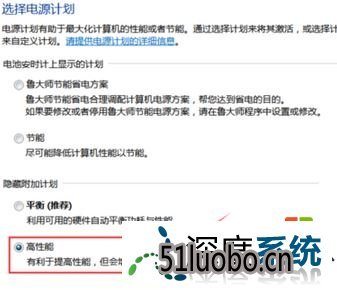
关于【win10笔记本高性能模式怎么打开】的问题,参考上述的教程来设置就能解决了。需要电脑操作系统下载,或者想了解电脑操作系统安装教程的话,都欢迎上萝卜家园官网查看。,萝卜家园
关于win10笔记本高性能模式怎么打开|win10高性能模式来开启教程的解决方法就分享到,有遇到这个情况的朋友,可以参考上面方法进行操作。更多问题,请访问萝卜家园。




